4 sposoby: odzyskaj usunięte zdjęcia z kosza Androida
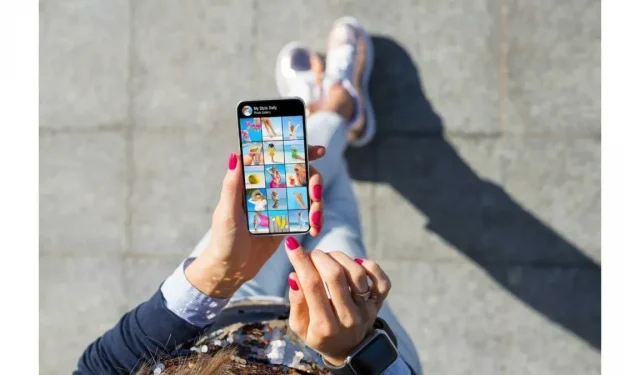
Czasami ludzie przypadkowo usuwają zdjęcia ze swojego urządzenia z Androidem i zastanawiają się, czy istnieje sposób na odzyskanie zdjęć z Kosza na Androida. Nie martw się; jesteś na właściwej stronie. Udostępniliśmy Ci wiele rozwiązań, które możesz wypróbować, aby odzyskać usunięte zdjęcia.
Powody utraty zdjęć w telefonach z Androidem
1. Problem z urządzeniem
Jeśli obrazy znikną bez ręcznego usunięcia, oznacza to problem z oprogramowaniem lub urządzeniem. Problemem może być to, że Twoja galeria nie działa na telefonie z Androidem, infekcja złośliwym oprogramowaniem, błąd aktualizacji, błędy oprogramowania innych firm itp.
2. Niewystarczająca uwaga
Kiedy ludzie się spieszą, mogą przypadkowo usunąć bardziej przydatne obrazy. Niewystarczająca uwaga może prowadzić do utraty zdjęć na urządzeniu z Androidem.
Kroki, jak odzyskać usunięte zdjęcia z kosza Androida
1. Przywróć zdjęcia z Google Cloud
Podobnie jak wielu użytkowników Androida, jeśli używasz miejsca w chmurze do tworzenia kopii zapasowych zdjęć, odzyskanie usuniętych zdjęć będzie łatwe. Wszystkie te aplikacje możesz pobrać ze sklepu Google Play.
Metoda 1: Odzyskaj ze Zdjęć Google
Jest to aplikacja do przechowywania i udostępniania zdjęć opracowana przez Google. Bezpiecznie tworzy kopie zapasowe obrazów w chmurze, dzięki czemu możesz je przywrócić, gdy ich potrzebujesz. Czasami automatycznie usuwa kopie zapasowe obrazu, co powoduje panikę u użytkownika.
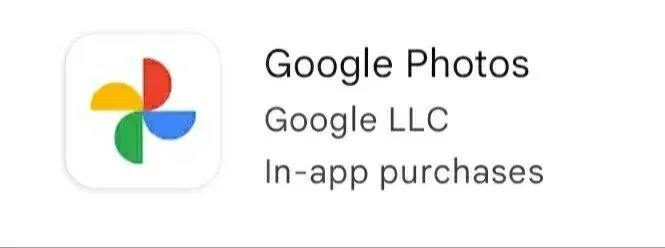
Ale nie martw się, odzyskiwanie zdjęć ze Zdjęć Google jest bardzo łatwe. Postępuj zgodnie z poniższymi instrukcjami, aby odzyskać zdjęcia z aplikacji Zdjęcia Google.
- Otwórz aplikację Zdjęcia Google na telefonie komórkowym.
- Musisz wybrać usunięte zdjęcia.
- Pokaże trzy kropki. Kliknij kropki i wybierz Zapisz na urządzeniu.
Metoda 2: Przywróć z Microsoft OneDrive
OneDrive to magazyn w chmurze firmy Microsoft. Posiada funkcję automatycznego tworzenia kopii zapasowych i usuwania zdjęć. Pomaga zwolnić pamięć wewnętrzną, przesyłając zdjęcia do chmury i usuwając je z telefonu.
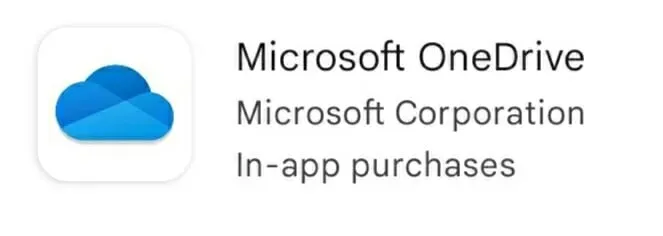
Obrazy przesłane do usługi OneDrive można przywrócić z dowolnego urządzenia. Obejmuje to urządzenie, które zostało użyte do jego pobrania. Postępuj zgodnie z poniższymi instrukcjami, aby odzyskać zdjęcia z usługi OneDrive.
- Otwórz aplikację OneDrive na swoim telefonie komórkowym.
- Wybierz zdjęcia z dolnego menu.
- Wybierz zdjęcia, które chcesz odzyskać.
- Kliknij trzy kropki i wybierz opcję zapisu.
Metoda 3: Odzyskaj utracone zdjęcia z Dropbox
Użytkownicy Dropbox aktywowali funkcję automatycznego tworzenia kopii zapasowych zdjęć, zanim przypadkowo utracili lub usunęli swoje zdjęcia. Mogą je łatwo przywrócić bez pomocy komputera w telefonie, wykonując proste czynności.
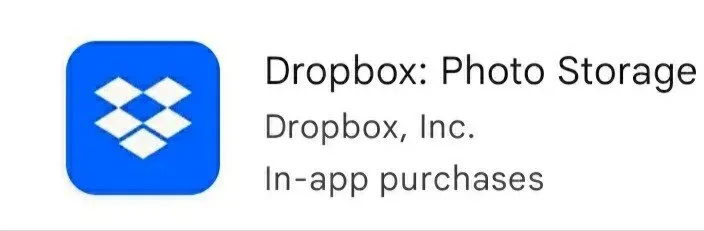
Postępuj zgodnie z poniższymi instrukcjami, aby odzyskać utracone zdjęcia z Dropbox.
- Otwórz aplikację Dropbox na swoim telefonie komórkowym.
- Przejdź do folderu pobierania aparatu. Jeśli przeniosłeś go do innego folderu, zamiast tego przejdź do tego folderu.
- Wybierz zdjęcia, które chcesz odzyskać.
- Kliknij trzy kropki i wybierz opcję zapisania na swoim urządzeniu.
Metoda 4: Odzyskaj zdjęcia z Dysku Google
Od 2019 roku zdjęcia przechowywane na Dysku Google nie będą automatycznie pojawiać się w Zdjęciach Google. Oznacza to, że dostępny jest inny sposób przywrócenia ich z Galerii Androida.

Pamiętaj jednak, że funkcja automatycznego tworzenia kopii zapasowych przesyła zdjęcia do Zdjęć Google, niezależnie od tego, czy aktywujesz ją ze Zdjęć Google, czy z Dysku Google. Postępuj zgodnie z poniższymi instrukcjami, aby odzyskać zdjęcia z Dysku Google.
- Otwórz aplikację Dysk Google na swoim telefonie komórkowym.
- Wybierz zdjęcia, które chcesz odzyskać.
- Kliknij trzy kropki i wybierz opcję Pobierz.
2. Odzyskaj zdjęcia z karty SD w telefonie z Androidem
Użytkownicy korzystający z kart SD jako dodatkowej pamięci będą mogli przechowywać więcej zdjęć niż polegać wyłącznie na pamięci wewnętrznej. Ale czasami może to prowadzić do utraty tysięcy zdjęć w tym samym czasie. Dlatego musisz przyjrzeć się bliżej odzyskiwaniu zdjęć z karty SD w telefonie z Androidem.
Możesz go przywrócić za pomocą oprogramowania do odzyskiwania kart SD. Użytkownicy muszą zainstalować wygodne i wydajne oprogramowanie do odzyskiwania zdjęć Disk Drill. Pomaga im odzyskać zdjęcia bez kopii zapasowej innej firmy lub platformy chmurowej.
Wykonaj poniższe czynności, aby odzyskać zdjęcia z karty SD.
- Pobierz i zainstaluj Disk Drill w swoim systemie.
- Następnie podłącz kartę SD do swojego systemu. Kliknij opcję wyszukiwania, aby zeskanować kartę w poszukiwaniu zdjęć, które można odzyskać.
- Możesz użyć opcji podglądu i filtrowania, aby znaleźć zdjęcia, które chcesz odzyskać.
- Kliknij przycisk przywracania i wybierz miejsce docelowe, do którego chcesz przywrócić.
3. Odzyskaj usunięte zdjęcia z pamięci wewnętrznej Androida za pomocą oprogramowania do odzyskiwania danych
Domyślnie urządzenia z Androidem przechowują zdjęcia w pamięci wewnętrznej i te obrazy są automatycznie wyświetlane w galerii. W zależności od typu systemu operacyjnego możesz wybrać jedną z poniższych metod.
Proces jest prosty, jeśli urządzenie jest zrootowane i włączone jest debugowanie USB.
Metoda 1: Dla użytkowników komputerów Mac
Disk Drill dla komputerów Mac pomaga użytkownikom Androida odzyskać usunięte zdjęcia. Postępuj zgodnie z poniższymi instrukcjami, aby odzyskać usunięte zdjęcia.
- Musisz pobrać Disk Drill dla komputerów Mac i zainstalować go.
- Robiąc to, upewnij się, że zrootowałeś swoje urządzenie z Androidem i włączyłeś debugowanie USB.
- Uruchom Disk Drill na Macu i wybierz swoje urządzenie z Androidem.
- Podłącz swoje urządzenie z systemem Android do komputera Mac. Musisz przyznać niezbędne uprawnienia Disk Drill.
- Wyświetli urządzenie z Androidem. Kliknij wyszukaj najnowsze dane. Rozpocznie się skanowanie. Jeśli urządzenie nie zostało zrootowane, zamiast przycisku pojawi się komunikat ostrzegawczy. W takim przypadku możesz wyjąć kartę SD lub zrootować ją, aby przeskanować ją oddzielnie za pomocą czytnika kart pamięci.
- Wybierz zdjęcia, które chcesz odzyskać za pomocą Disk Drill, używając filtrów i funkcji podglądu. Kliknij „Przywróć” i wybierz lokalizację, w której chcesz przywrócić dane.
Metoda 2: Dla użytkowników systemu Windows
Niestety, użytkownicy systemu Windows nie mają możliwości przywrócenia go z Disk Drill, tak jak robią to użytkownicy komputerów Mac. Ale mają inną opcję o nazwie dr.Fone z Wondershare. Jest to aplikacja do odzyskiwania obrazu, która bez wysiłku wykonuje odzyskiwanie.
Wykonaj poniższe czynności, aby odzyskać obrazy
- Musisz pobrać wersję Wondershare dr.Fone dla Windows.
- Zainstaluj i uruchom aplikację, ale nie podłączaj urządzenia.
- Na ekranie głównym wybierz Odzyskiwanie danych. Następnie podłącz urządzenie z Androidem.
- Wybierz typ pliku dla zdjęć, które chcesz odzyskać. Kliknij Dalej i wybierz tryb skanowania pamięci.
- Poczekaj, aż program przeskanuje. Wybierz zdjęcia, które chcesz odzyskać. Masz dwie możliwości: przywrócić go na urządzeniu lub przywrócić na komputerze.
4. Przywróć zdjęcia z Kosza
Nie zostanie ono natychmiast usunięte za każdym razem, gdy usuniesz zdjęcie z aplikacji galerii w telefonie. Zostanie przeniesiony do folderu ostatnio usuniętych plików lub folderu kosza. Pozostanie w koszu przez 30 do 60 dni, w zależności od urządzenia z Androidem.
Postępuj zgodnie z poniższymi instrukcjami, aby przywrócić je z kosza.
- Musisz uruchomić aplikację galerii. Następnie otwórz aplikację Ustawienia.
- Rozwiń sekcję ustawień zaawansowanych i kliknij kosz.
- Czasami można go znaleźć w sekcji albumów na nowszych urządzeniach.
- Wybierz zdjęcia, które chcesz przywrócić, i kliknij przycisk przywracania.
- Możesz także sprawdzić kosz w menedżerze plików, aby odzyskać stamtąd usunięte obrazy.
Jak uniknąć utraty zdjęć na urządzeniu z Androidem
Fakt, że istnieje wiele metod odzyskiwania, nie gwarantuje całkowitego odzyskania. Nawet przy najlepszych aplikacjach do odzyskiwania danych może istnieć niewielka szansa, że nie uda się odzyskać wszystkiego.
Dlatego należy unikać utraty zdjęć na urządzeniu z Androidem. Oto pięć wskazówek, które pomogą Ci uniknąć utraty zdjęć.
1. Kopia zapasowa telefonu
Posiadanie pełnej kopii zapasowej urządzenia z systemem Android pomoże Ci odzyskać utracone zdjęcia i filmy, a także aplikacje, ustawienia i pliki. Nawet jeśli zgubisz urządzenie, możesz kupić nowe i przywrócić je z kopii zapasowej, zamiast robić wszystko od zera.
2. Wyczyść obrazy z pamięci podręcznej z aplikacji Android Gallery
Czasami po kliknięciu miniatury w galerii Androida nic się nie dzieje. Dzieje się tak, gdy system operacyjny w systemie Android nie może poprawnie generować miniatur. Przejdź do folderu DCIM i usuń plik. miniatury, aby to naprawić.
Możesz go usunąć za pomocą narzędzia do czyszczenia miejsca na dysku lub przeglądarki plików.
3. Oczyść miejsce do przechowywania
Gdy na urządzeniu z Androidem jest mało miejsca, będzie ono działać nieprawidłowo. Czasami Twoje zdjęcia mogą zniknąć, więc najlepiej sprawdzić, ile masz miejsca na urządzeniu z Androidem.
Jeśli zostało ci tylko kilka megabajtów, urządzenie wymaga wyczyszczenia.
4. Prześlij zdjęcia na platformę w chmurze
Obecnie istnieje wiele magazynów w chmurze. Możesz wybrać ten, który jest zgodny z Twoim urządzeniem z Androidem i oferuje automatyczne tworzenie kopii zapasowych zdjęć. Najlepsze jest to, że możesz odzyskać obrazy z dowolnego miejsca iw dowolnym czasie.
5. Bądź ostrożny
Kopia zapasowa uratuje Cię, gdy stanie się coś gorszego, ale nie polegaj wyłącznie na kopii zapasowej. Dzieje się tak, ponieważ większość telefonów z Androidem nie musi przetwarzać Kosza. Musisz być bardzo ostrożny podczas usuwania zdjęć lub filmów. Kiedy się spieszysz lub jesteś zestresowany, zastanów się dwa razy, zanim stukniesz w kran.
Wniosek
Mam nadzieję, że powyższe instrukcje pomogą Ci odzyskać zdjęcia z urządzenia z Androidem. Regularny plan tworzenia kopii zapasowych oznacza, że zawsze będziesz mieć kopię swoich informacji i nigdy ich nie utracisz.
Często zadawane pytania
Czy można odzyskać trwale usunięte pliki?
Aby odzyskać trwale usunięte pliki, musisz mieć kopię zapasową plików, aby móc je odzyskać. Jeśli nie masz kopii zapasowej, musisz użyć skutecznego rozwiązania do odzyskiwania danych.
Czy usunięte zdjęcia zniknęły na stałe?
W niektórych urządzeniach nie zniknęły na zawsze. Zamiast tego zdjęcia zostaną wysłane do ostatnio usuniętej aplikacji albumu w aplikacji Zdjęcia. Pozostanie w tej aplikacji przez 30 dni. Jeśli chcesz przywrócić ten obraz, możesz to zrobić w ciągu 30 dni od jego usunięcia.
Czy mogę odzyskać zdjęcia usunięte z kosza Androida?
Tak, możesz je przywrócić, jeśli zostaną przeniesione do Google Cloud. Dzięki Google Photos, Microsoft OneDrive, Google Drive i Dropbox możesz odzyskać usunięte zdjęcia.
Gdzie trafiają zdjęcia po ich trwałym usunięciu?
Twoje zdjęcia zostaną przeniesione do kosza. Jeśli chcesz, możesz je przywrócić lub trwale usunąć obraz z tej sekcji. Ale po 30-60 dniach, w zależności od typu urządzenia z Androidem, zostaną one trwale usunięte.
Dodaj komentarz